找工作?以下是如何使用 LinkedIn 搜索工作

互聯網上有許多資源可以幫助您找到工作,但 LinkedIn 也是一個很好的工具,可用於搜索工作列表,以下是方法。
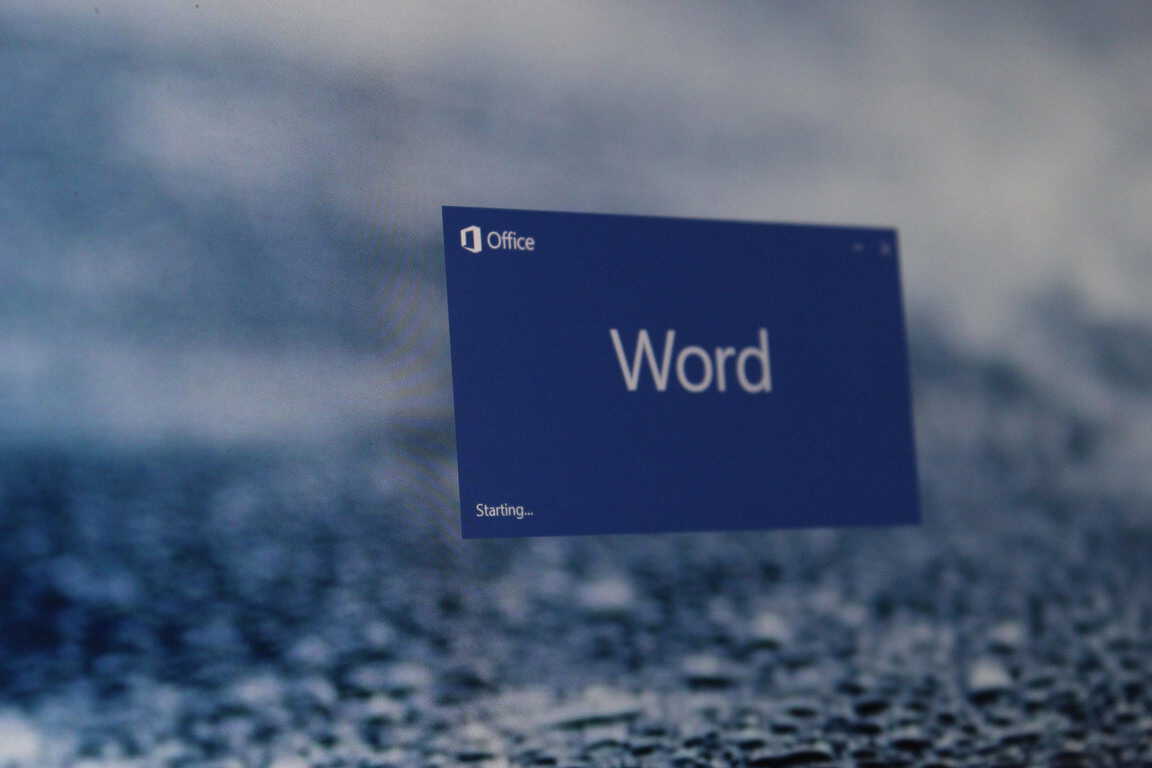
並非每個人都可能擁有製作具有專業外觀的簡歷的創造性技能。幸運的是,作為 Office 365 中 Word 的一部分,Microsoft 使這一切變得簡單。以下是方法。
啟動 Microsoft Word
轉到“文件”菜單,然後在屏幕頂部的欄中搜索“ 恢復 ”
選擇適合您需求的簡歷模板
通過雙擊模板並按創建來下載模板
嘗試使用 LinkedIn 簡歷助手來幫助填寫簡歷中的字段
在競爭激烈的就業市場中,擁有一份出色的簡歷(或簡歷)可能是獲得理想工作的關鍵。但是,儘管擁有出色的工作技能,但並非每個人都了解如何製作具有專業外觀的簡歷的過程。幸運的是,作為 Office 365 中 Word 的一部分,Microsoft 使事情變得簡單。通過本指南,我們將向您展示如何在幾分鐘內在 Microsoft Word 中製作簡歷。
首先,您需要啟動 Microsoft Word。接下來,在啟動屏幕上,您需要選擇 更多模板。如果您已禁用啟動屏幕,則可以轉到“文件”,然後單擊“新建”以繼續。
在搜索框中,您需要輸入 Resume以搜索一些預製模板。這些模板有多種樣式,允許您替換通用文本和您自己的個人信息。請務必選擇一款適合您的產品。有相當多的設計可供選擇。這裡看到的一些例子包括藍灰色、現代年代、拋光、基本現代或色塊。

確定適合您的簡歷模板後,單擊它。如果您願意,也可以單擊圖釘圖標將其固定在模板頁面的頂部以供將來參考。但是,要繼續,您需要雙擊模板的名稱。然後 Word 可能會提示您下載,如果下載,請務必單擊彈出框中的“創建” 按鈕。最後,word 會生成一個通用的簡歷,讓你填寫你的個人信息。

接下來,您可能會注意到在 Microsoft Word 的右側彈出了一個簡歷助手。此工具將幫助您描述您的工作經歷,並填寫簡歷的其他部分。如果您不確定如何繼續,這是製作具有專業外觀的簡歷的好方法。單擊“開始” 按鈕開始。
然後,您將填寫一堆字段。首先是你的角色和行業。我們以 Staff Writer 和 Online Media 為例。然後,您將看到工作經驗示例,您可以根據自己的簡歷進行調整。如果建議不適合您,您可以隨時單擊 查看更多示例。當你在那裡時,你還可以看到一些建議的工作,你可以在簡歷完成後申請。完成後,您可以單擊 X 圖標退出助手並完成填寫簡歷的過程。

完成簡歷後,您可以開始在 Indeed、Monster 和 LinkedIn 等網站上尋找工作的過程。我們之前已經解釋瞭如何在 LinkedIn 上找到工作,因此請務必查看。這是一個簡單的過程,您需要做的就是更新職業興趣、工作申請設置,然後使用 LinkedIn 搜索欄對您有利。
發現解決 Google Meet 麥克風問題的有效方法,包括音頻設置、驅動程序更新等技巧。
在 Twitter 上發送訊息時出現訊息發送失敗或類似錯誤?了解如何修復 X (Twitter) 訊息發送失敗的問題。
無法使用手腕檢測功能?以下是解決 Apple Watch 手腕偵測不起作用問題的 9 種方法。
解決 Twitter 上「出錯了,重試」錯誤的最佳方法,提升用戶體驗。
如果您無法在瀏覽器中登入 Google 帳戶,請嘗試這些故障排除提示以立即重新取得存取權限。
借助 Google Meet 等視頻會議工具,您可以在電視上召開會議,提升遠程工作的體驗。
為了讓您的對話更加安全,您可以按照以下步驟在行動裝置和桌面裝置上為 Instagram 聊天啟用端對端加密。
了解如何檢查您的 Dropbox 安全設定有助於確保您的帳戶免受惡意攻擊。
YouTube TV 為我們提供了許多堅持使用的理由,因為它融合了直播電視、點播視頻和 DVR 功能。讓我們探索一些最好的 YouTube 電視提示和技巧。
您的三星手機沒有收到任何通知?嘗試這些提示來修復通知在您的 Samsung Galaxy 手機上不起作用的問題。









